やっと設計が終わり、上司やメンバーに送信する時どうされてますか?
名前を付けて保存してから、ドラッグアンドドロップして送信しますか?でももっと便利な方法があります。MAILコマンドです!
手順:
1.ZWCADで作業する前にメールソフトにログインします。
2.[MAIL]と入力し、Enterキーを押します。
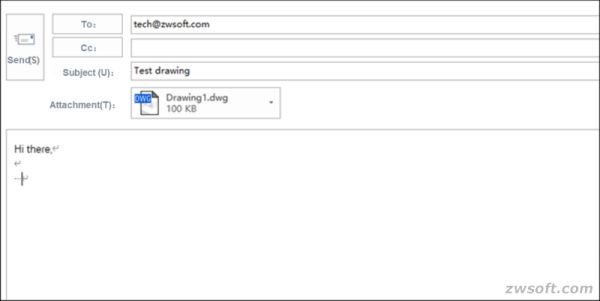
■MATCHPROP
Excelにあるセルの塗り潰し。そのCADバージョンがあることをご存知ですか?
これで被ターゲットオブジェクトのハッチングと色は、数回クリックするだけでターゲットオブジェクトにコピーされます。
手順:
1.[MA]と入力し、Enterキーを押します。
2.被ターゲットとなるオブジェクトを選択します。
3.複製するプロパティを確認する場合は、「S」を入力して[プロパティ設定]ダイアログボックスを呼び出します。
4.1つ以上のターゲットオブジェクトを選択し、Enterキーを押して選択を終了します。
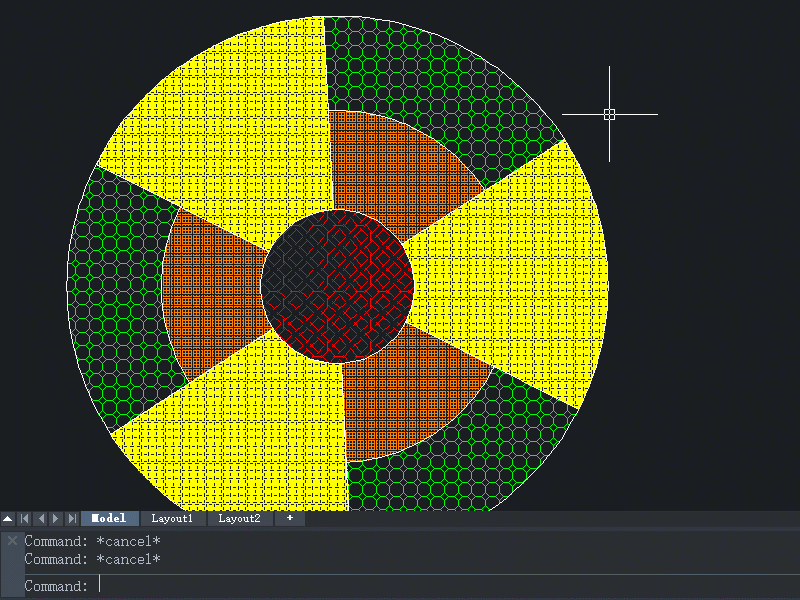
■MEASURE
MEASUREはオブジェクトの等間隔をポイントまたはブロックでマークできますが、
セグメントの数ではなくセグメントの長さを指定することになります。
手順:
1.[ME] と入力し、Enterキーを押します。
2.線分、円弧、スプライン、円、楕円、ポリラインなど、測定する要素を選択します。
3.「B」を入力して要素をブロックでマークし、Enterキーを押します。
4.ブロックの名前を入力し、Enterキーを押します。
5.「Y」または「N」を入力してENTERを押すことにより、ブロックを図形に合わせるかどうかを決定します。
6.セグメントの長さを指定して、Enterキーを押します。
要素をポイントで測定する場合は、要素を選択した後、セグメントの長さを指定するだけ。
つまり、手順3~5をスキップします。
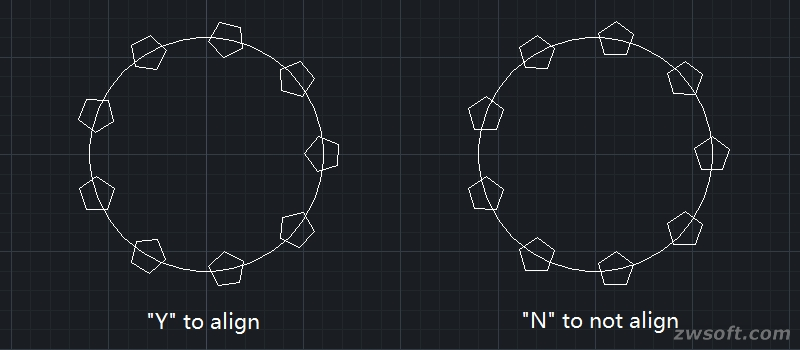
■MIRROR
MIRRORコマンドを使用すると、半分の作業で設計を作成できます。
手順:
1.[MI] と入力し、Enterキーを押します。
2.デザインの半分であるターゲットオブジェクトを選択します。
3.ミラーラインの2つの端点を指定します。
4.ターゲットオブジェクトを削除するには「Y」を、保持するには「N」を入力します。
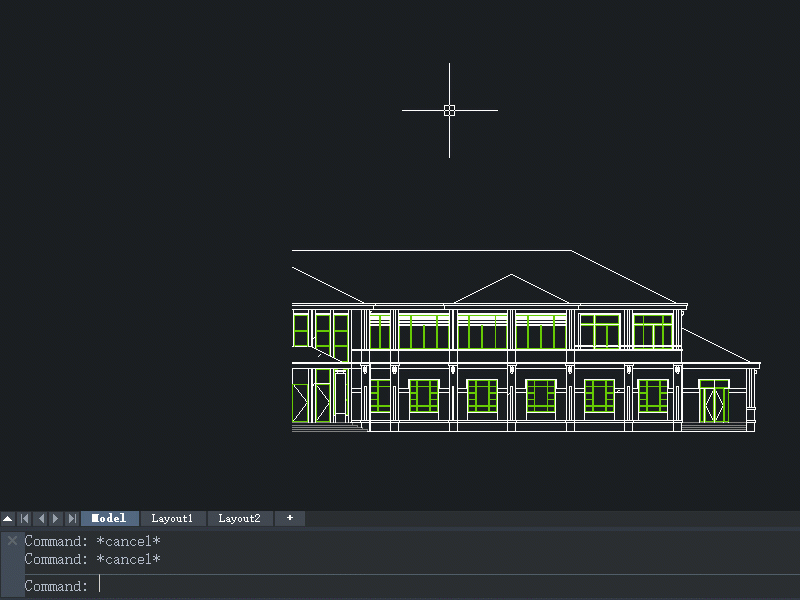
■MLEDIT
壁芯を描くときに、MLINEコマンドを使用すると、複数の平行線をすばやく描くことができます。
しかし、コーナーやランダムな交差点が厄介になる可能性があります。そんなときにはMLEDITです。
手順:
1.[MLEDIT] と入力してEnterキーを押し、[マルチライン編集ツール]ダイアログボックスを呼び出します。
2.コーナージョイントなどの編集ツールを選択して、破損したコーナーを接続します。
3.最初のマルチラインを選択してから、2番目のマルチラインを選択します。
4.必要に応じて選択を続け、Enterキーを押して選択を終了します。

 お見積り・ご購入
お見積り・ご購入 無料ダウンロード
無料ダウンロード お問い合わせ
お問い合わせ